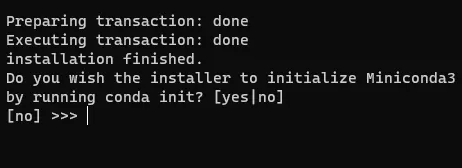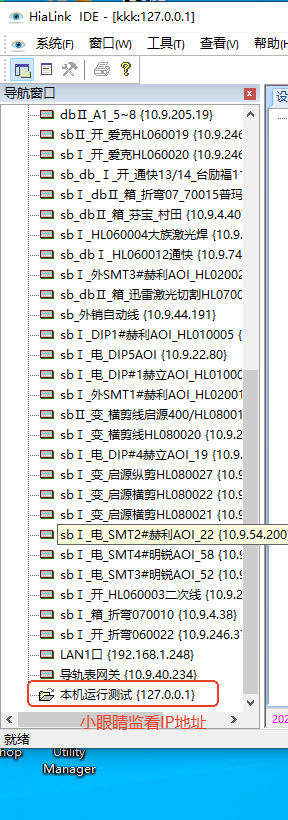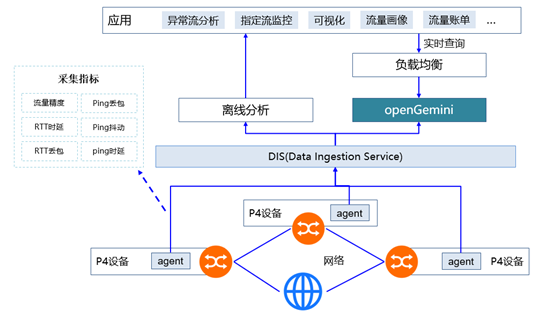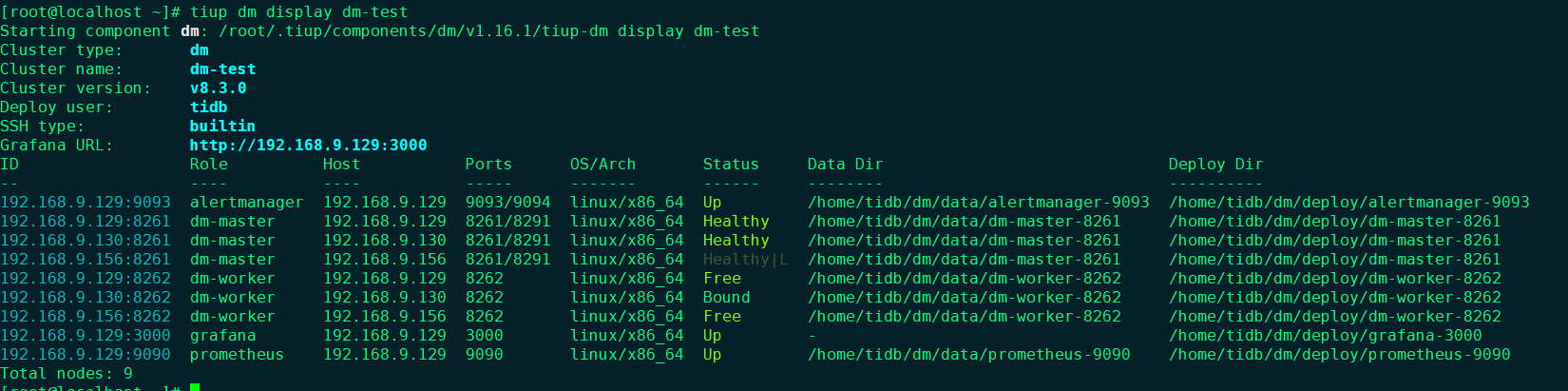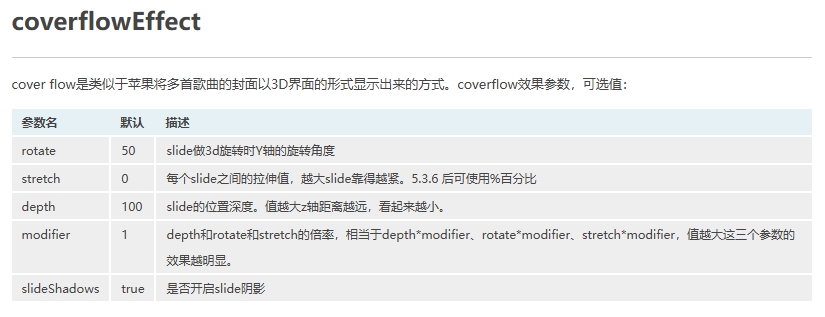Tmux 是一个终端复用器(terminal multiplexer),非常有用,属于常用的开发工具。
它的核心功能是解绑当前运行会话进程和当前终端窗口。即使出现意外情况,当前的终端窗口被kill掉了(断电、断网、手贱点错了等等),你之前使用Tmux执行的会话进程仍在继续运行,并可以绑定到其他的终端窗口继续操作。
Tmux的作用
核心功能就是解绑窗口和会话进程,将它们彻底分离。
- 可以在单个窗口访问多个会话进程
- 可以在新窗口重新接入之前的会话进程
- 多个窗口共享一个会话进程,多设备或者多人实时共享会话进程
Tmux的基本用法
Tmux的安装
一般需要自己安装(但是我发现目前新的Ubuntu好像已经预装了)
# Ubuntu 或 Debian
$ sudo apt-get install tmux# CentOS 或 Fedora
$ sudo yum install tmux# Mac
$ brew install tmux
启动与退出
完成安装之后,在终端输入 tmux 即可
底部有一个状态栏,状态栏的左侧是窗口信息(编号和名称),右侧是系统信息。

按下Ctrl+d或者显式输入exit命令,就可以退出 Tmux 窗口。
快捷键
Tmux有大量的快捷键。所有的快捷键都要使用Ctrl+b作为前缀唤醒。我将会在后续讲解常用快捷键的具体使用。
会话管理
新建
默认第一个创建的会话命名为0 ,之后是1 、2 以此类推。
但是,我们平常大多时候需要起一个名字来区别不同的任务。可以使用以下命令来解决
tmux new -s NAME
以上命令启动了一个名为NAME 的Tmux会话
如果我们当前已经处于Tmux会话中,可以通过快捷键 Ctrl+b c ****创建一个默认名称的会话
若想自定义名字则通过快捷键 Crtl+b : ,然后输入 new -s NAME 创建
解绑
在Tmux窗口中使用快捷键 Ctrl+d 或者输出命令 tmux detach ,此时会退出Tmux窗口,但会话和进程依旧保留在后台
可以通过 tmux ls 查看当前所有的Tmux会话
接入
使用 tmux a 快速接入第一个Tmux会话,或者使用 tmux a -t NAME 指定名字接入
杀死
在当前Tmux会话中输入 exit
或者在终端中使用以下命令
# 使用会话编号
$ tmux kill-session -t 0# 使用会话名称
$ tmux kill-session -t SESSION_NAME
切换
使用 tmux switch 进行切换
# 使用会话编号
$ tmux switch -t 0# 使用会话名称
$ tmux switch -t SESSION_NAME
或者,使用快捷键 Ctrl+b s 可以查看并切换会话
其他命令
还有一些关于窗口操作之类的命令,但是我不常用,因此不在这里过多介绍
你可以使用 tmux list-keys 列出所有快捷键,及其对应的 Tmux 命令,或者查阅其他相关资料
参考链接
- Tmux 使用教程 - 阮一峰的网络日志 (ruanyifeng.com)
- Tmux使用介绍 - 上海交大超算平台用户手册 Documentation (sjtu.edu.cn)